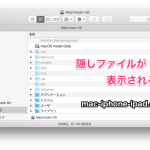エクセルの名簿などを、ワードに挿入して印刷する方法です。
Microsoftワードなら、Windows版でもMac版でも、どちらでも操作は同じです。
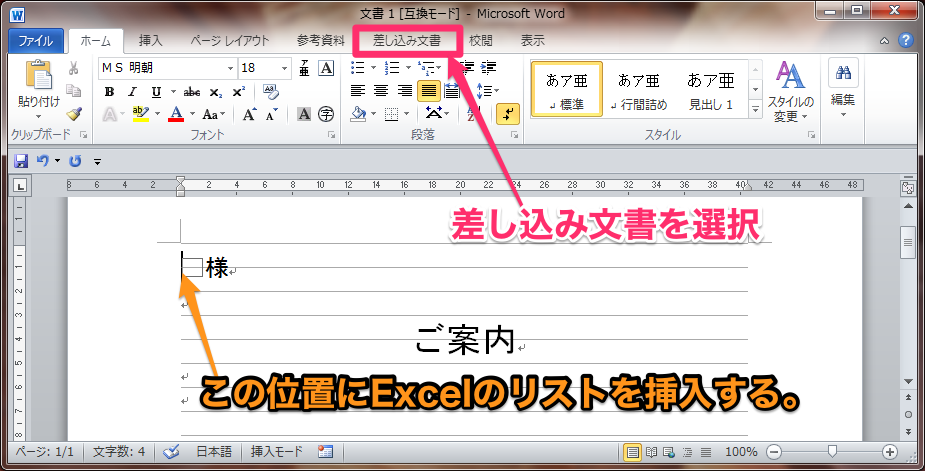
MS-Wordの差し込み文書機能
まずはExcelのリストを作る。

事前にエクセルで、リストを作っておきます。

これは、氏名のリストの具体例です。
挿入するExcelのリストは縦に並べます。
先頭行に、タイトルをつけると、ワードに挿入する時にわかりやすくて便利です。
ここでは先頭行に、「なまえ」というタイトルをつけています。
エクセルファイルは、名前をつけて保存してしておきます。
ワードの文書を作成する。

次にリストを挿入するワードの文書を作成します。
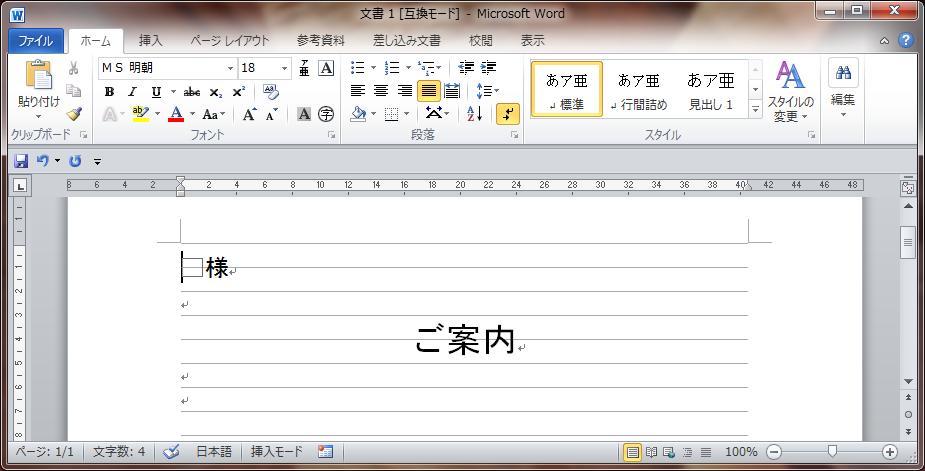
この具体例では、案内文書の宛名の部分に、エクセルで作った、氏名リストを挿入します。
「差し込み文書」タブを選択

まずは、「差し込み文書」のタブを選択します。
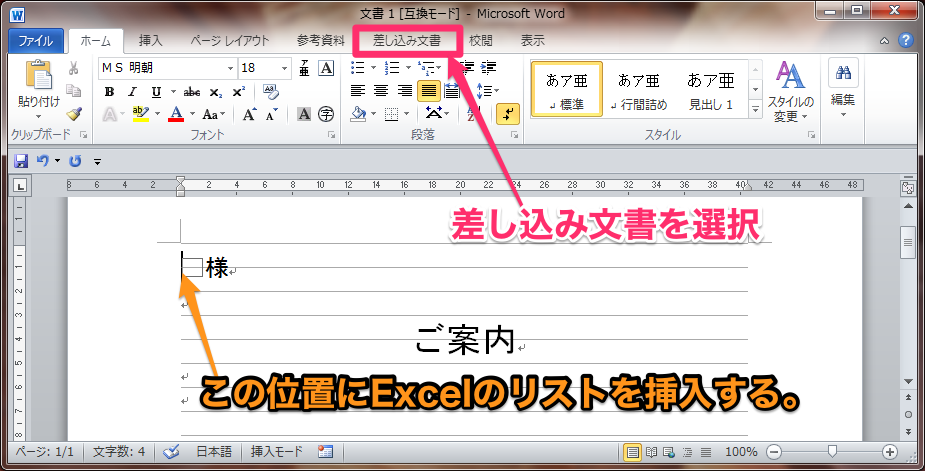
「差し込み文書」リボンの、「宛先の選択」

次に、「宛先の選択」「既存のリストを使用」と進みます。
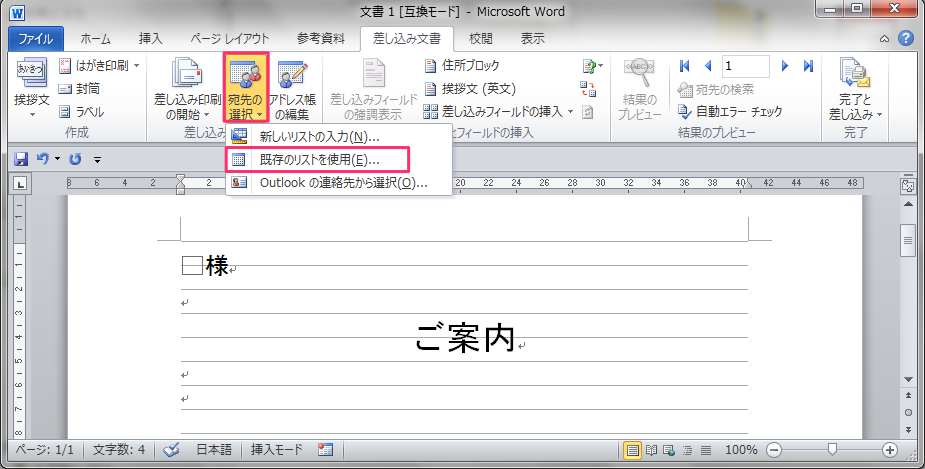
エクセルファイルを開く。

保存したフォルダから、エクセルファイルを開きます。
データファイルの選択では、事前に作成していたエクセルファイルを選択して開きます。
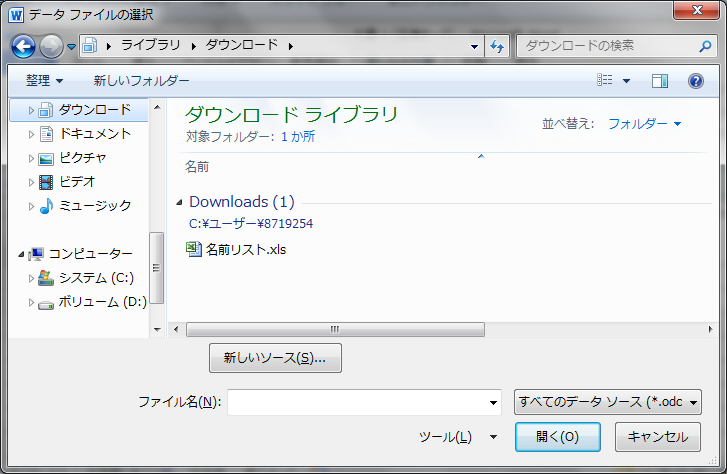
シートの選択

リストを作成したエクセルシートを選択します。
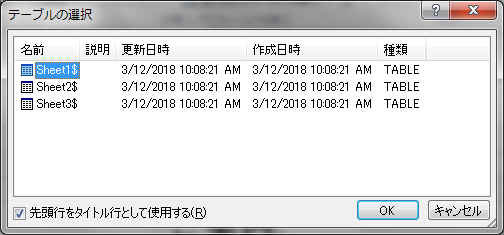
開いたエクセルファイルの中の、名簿を入力したシートを選びます。
一番上の先頭行にタイトルを入力した場合は、「先頭行をタイトル行として使用する」にチェックがついていることを確認します。
データ系列の選択

データを挿入する箇所にカーソルを合わせ、「差し込みフィールドの挿入」をクリックします。
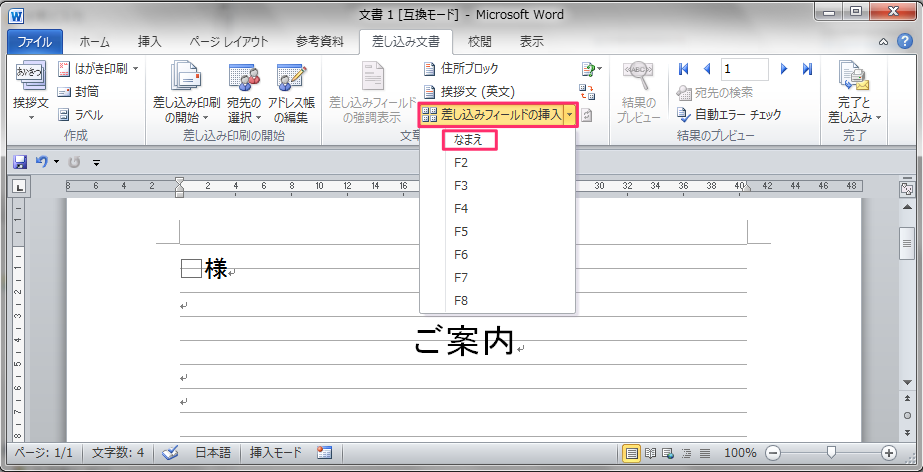
まずは、データを挿入する箇所にカーソルを合わせます。
そして、「差し込みフィールドの挿入」をクリックすると、データ系列の一覧が出てくるので、その中から、挿入したいデータを選択します。
エクセルファイルのデータ系列にタイトルをつけていると、ここでそのタイトルが表示されるので、わかりやすくて便利です。
リストの挿入が完了

エクセルリストが挿入できました。

エクセルリストが挿入されて、「<<タイトル>>」と表示されます。
ここでは、「<<なまえ>>」と表示されています。
強調表示で確認できる。

挿入箇所は「差し込みフィールドの強調表示」で確認できます。

挿入した部分を確認したい時には、「差し込みフィールドの強調表示」をクリックすると、グレーに着色されて強調表示されます。
データの値を確認する方法

「アドレス帳の編集」を選ぶと、挿入されたデータ系列の値を確認できます。
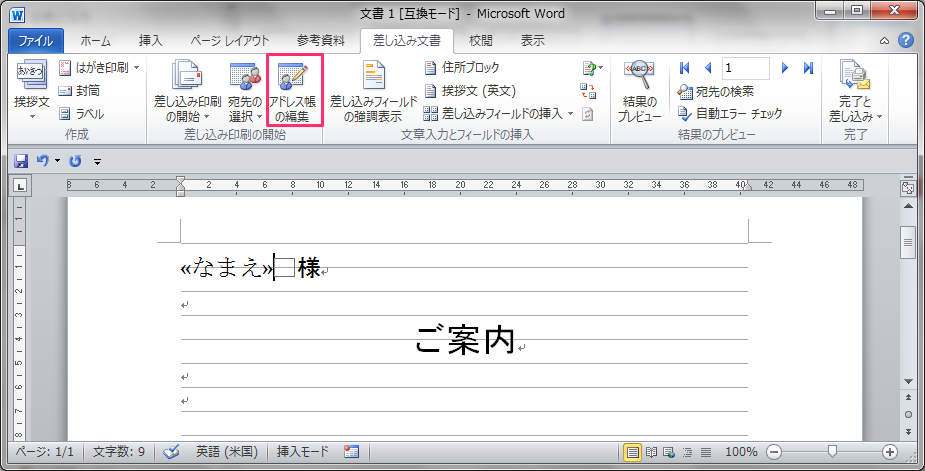

「差し込み印刷の宛先」のダイアログで、データの値を確認できます。
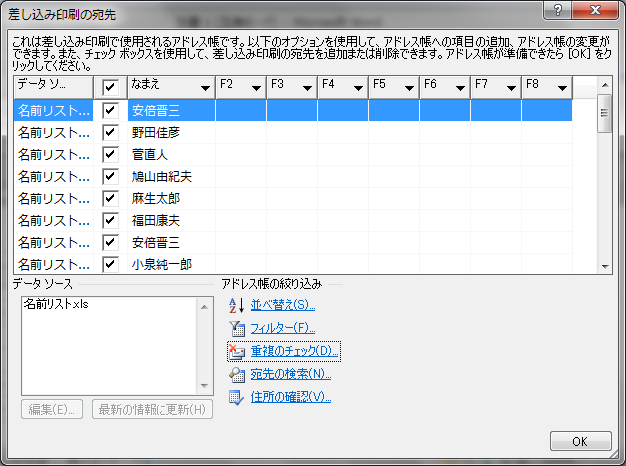

「アドレス帳の絞り込み」では、重複データの確認などが可能です。
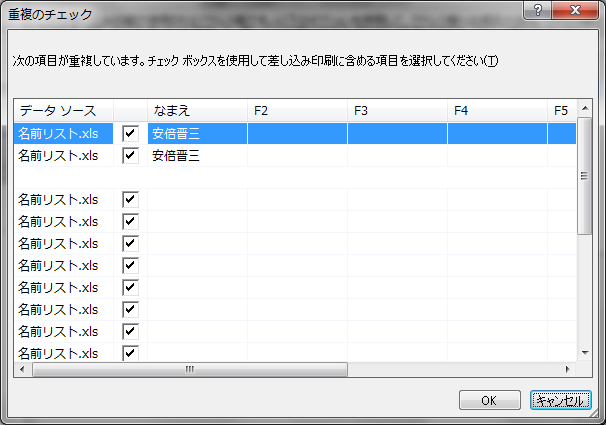
実際のデータを表示させる。

「結果のプレビュー」で、実際のデータが表示できます。
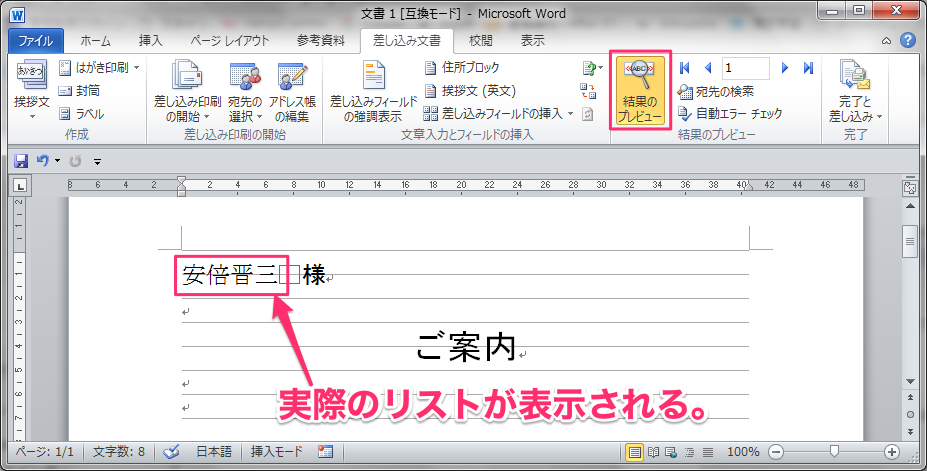
「結果のプレビュー」をクリックすると、「<<タイトル>>」の表示を、「実際のデータ」の表示に切り替えられます。
この例では、タイトルの「<<なまえ>>」から、実際のデータの「安倍晋三」に変わりました。
差し込みデータの印刷

「完了と差し込み」で「文書の印刷」を選びます。
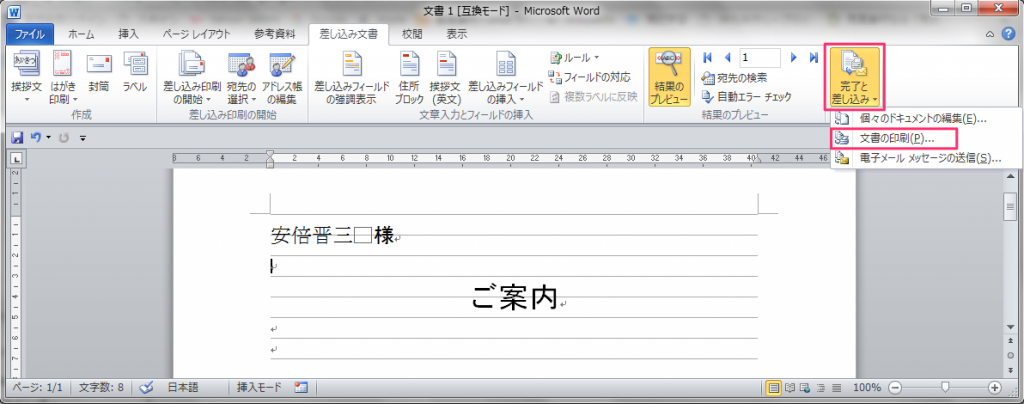
これで差し込み印刷が完了です。
10名分の宛先リストであれば、10部の文書が印刷できます。

宛先の数が多い場合などに、「差し込み文書」機能は活用できますよ。